win10ie浏览器兼容模式怎么设置在哪里 win10如何打开IE浏览器兼容模式
更新时间:2023-10-28 13:53:29作者:yang
win10ie浏览器兼容模式怎么设置在哪里,随着Windows 10操作系统的使用越来越广泛,许多用户可能会遇到在IE浏览器上访问某些网站时出现兼容性问题的情况,为了解决这一问题,Win10提供了IE浏览器兼容模式设置,使用户能够在需要时轻松切换到兼容模式,以确保正常访问网页内容。究竟如何设置IE浏览器兼容模式?在Win10操作系统中,又该如何打开IE浏览器的兼容模式呢?接下来我们将详细介绍这些内容,帮助用户更好地使用IE浏览器并解决兼容性问题。
具体方法:
1.打开edge浏览器,如下

2.可以看到右上角有个。。。的更多按钮,对,点击之,可以看到如下弹出框
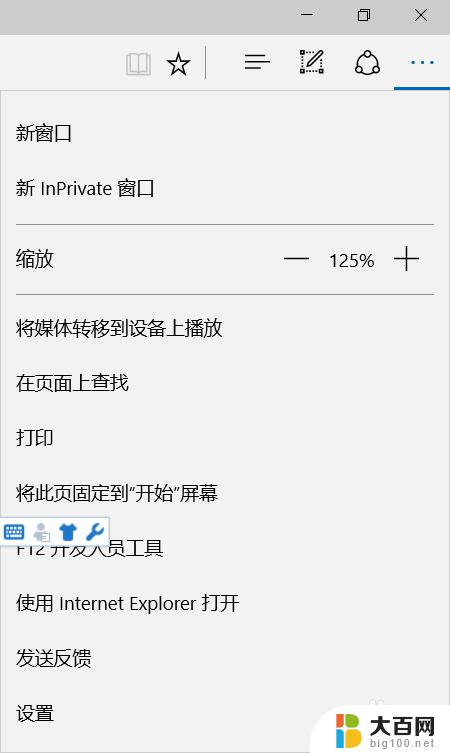
3.点击上图中的用ie 浏览器打开当前网页,就会有ie弹出当前网页 了
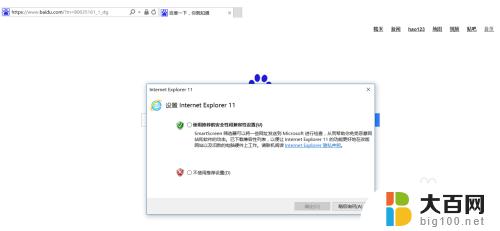
4.设置的稍后根据自己爱好设置,然后点击下图的设置
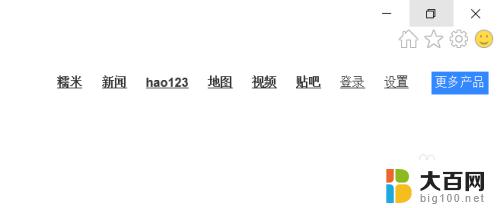
5.弹出的框就可以加入你想要设置兼容模式的网址啦
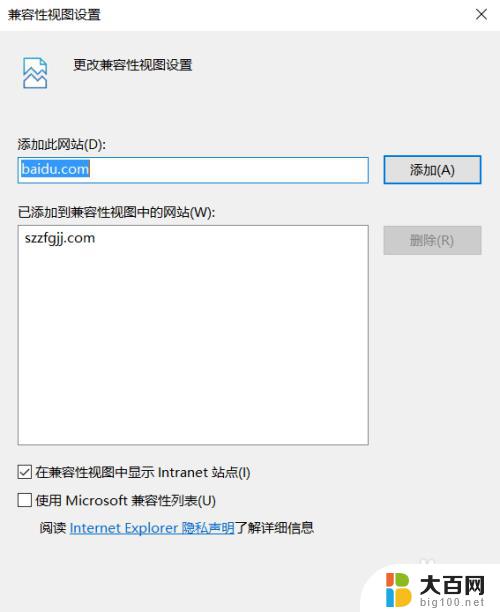
以上就是win10ie浏览器兼容模式设置的全部内容,如果你遇到了此类问题,可以按照这篇文章提供的方法进行解决,希望这篇文章对你有所帮助。
win10ie浏览器兼容模式怎么设置在哪里 win10如何打开IE浏览器兼容模式相关教程
- ie浏览器win10怎么兼容模式设置 win10 ie浏览器兼容模式设置方法
- ie浏览器兼容模式win10 win10 ie浏览器兼容模式设置步骤详解
- win10兼容的ie浏览器 在win10上打开IE浏览器的兼容模式步骤
- win10网站兼容性设置 浏览器如何设置网页兼容模式
- win10谷歌浏览器怎么设置兼容性 谷歌浏览器如何设置兼容模式
- win10系统ie浏览器兼容性怎么设置在哪 Windows10系统下设置IE浏览器兼容性视图的步骤
- win10系统ie浏览器如何设置兼容性 Win10的IE兼容性设置步骤
- win10系统如何打开ie浏览器 Win10打开IE浏览器的步骤
- win10设置默认ie浏览器 如何将IE设置为Win10默认浏览器
- win10系统如何调出ie浏览器 Win10如何在开始菜单中打开IE(Internet Explorer)浏览器
- win10c盘分盘教程 windows10如何分区硬盘
- 怎么隐藏win10下面的任务栏 Win10任务栏如何隐藏
- win10系统文件搜索功能用不了 win10文件搜索功能无法打开怎么办
- win10dnf掉帧严重完美解决 win10玩地下城掉帧怎么解决
- windows10ie浏览器卸载 ie浏览器卸载教程
- windows10defender开启 win10怎么设置开机自动进入安全模式
win10系统教程推荐
- 1 windows10ie浏览器卸载 ie浏览器卸载教程
- 2 电脑设置 提升网速 win10 如何调整笔记本电脑的网络设置以提高网速
- 3 电脑屏幕调暗win10 电脑屏幕调亮调暗设置
- 4 window10怎么一键关机 笔记本怎么使用快捷键关机
- 5 win10笔记本怎么进去安全模式 win10开机进入安全模式步骤
- 6 win10系统怎么调竖屏 电脑屏幕怎么翻转
- 7 win10完全关闭安全中心卸载 win10安全中心卸载教程详解
- 8 win10电脑怎么查看磁盘容量 win10查看硬盘容量的快捷方法
- 9 怎么打开win10的更新 win10自动更新开启教程
- 10 win10怎么关闭桌面保护 电脑屏幕保护关闭指南